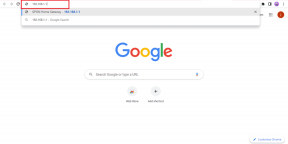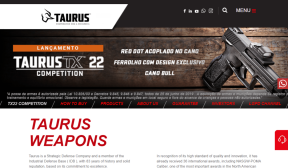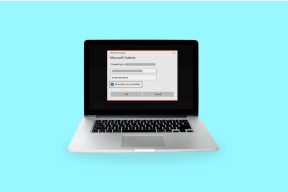Kasutage SkyDrive Desktop Appis valikulisi sünkroonimis- ja jagamissuvandeid
Miscellanea / / February 11, 2022
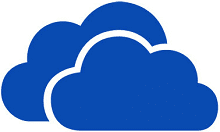
SkyDrive sai kaks hiljutist värskendust -
selektiivne kaustade sünkroonimine (nagu Dropboxi oma)
ja failide/kaustade jagamine töölauarakenduse kaudu.
Kuigi veidi hilja, on hea, et nad sisse tulid. Lisaks olen ma üsna kindel, et Microsoft meelitab nüüd palju rohkem inimesi töölauarakendust kasutama. Täna selgitame lähemalt, kuidas neid funktsioone kasutada ja mida need tähendavad.
Lahe näpunäide: Vaadake ka meie juhendit kuidas sünkroonida e-posti töölaua kliente arvutite/seadmete vahel SkyDrive'i abil.
Valikuline sünkroonimine on oluline selles mõttes, et te ei pruugi nõuda kõiki faile ja kaustu kõigis oma seadmetes. Seega on tõesti ebaoluline sünkroonida kogu materjali pilvest kõigisse seadmetesse. Lisatud eelised järgnevad kujul Interneti ribalaiuse kasutamise piiramine ja kõvakettaruumi säästmine.
Töölaua jagamine muudab teabe jagamise lihtsamaks ja kiiremaks. Seda öeldes uurime protsesse.
SkyDrive'i rakenduses valikulise sünkroonimise seadistamise sammud
Tulemuseks oleks see, et teie seadmed sisaldaksid ainult neid faile ja kaustu, mille olete kõigiga sünkroonimiseks valinud. Pilv (või veebikonto) majutab ja kuvab aga kogu sisu. Õigustatud, eks?
Samm 1: Liikuge süsteemses salves olevale SkyDrive'i ikoonile. Näete seda ainult siis, kui SkyDrive on töökorras.
2. samm: Paremklõpsake ikoonil, et kuvada selle kontekstimenüü. Seejärel valige käivitada Seaded aken.

3. samm: Ilmuvas aknas lülituge vahekaardi lugemisele Valige kaustad ja vajuta nuppu, et Valige kaustad.
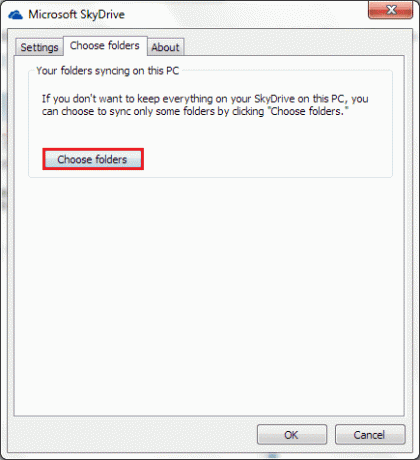
4. samm: Järgmises aknas kuvatakse kaks sünkroonimisvalikut. Kontrollige, kas raadionupp on sisse lülitatud Valige sünkroonitavad kaustad ja löö edasi Okei.
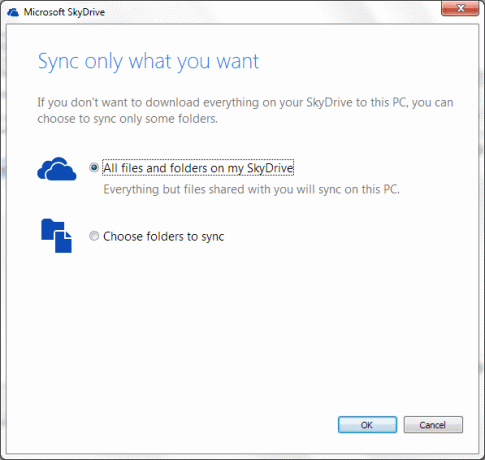
5. samm: Järgmisena saate märkida failid ja kaustad, mida soovite parajasti kasutatavas masinas säilitada. See tähendab, et peate kustutama märgistuse nende jaoks, mida te ei vaja.
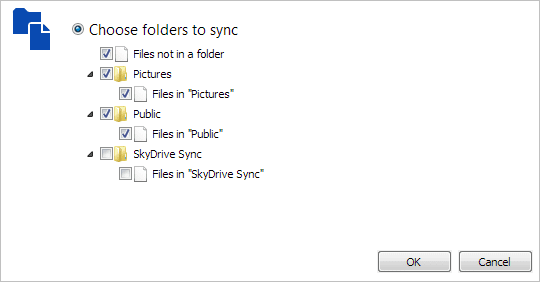
Kui annate valiku teha, kuvatakse teile hoiatusteade, et kontrollimata failid kustutatakse praegusest seadmest, kui need on juba sünkroonitud. Kui vajate neid selles seadmes, kuid ei soovi neid sünkroonida, tehke enne OK siin klõpsamist nendest kaustadest varukoopia ja salvestage see SkyDrive'i kaustast eraldi asukohta.
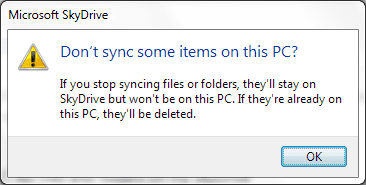
6. samm: Järgige samu samme kõigis seadmetes, millega SkyDrive'i kasutate.
Failide jagamine SkyDrive'i rakendusest
Siin on asjad üsna lihtsaks tehtud. Liikuge oma masinas SkyDrive'i kausta ja jõudke faili/kaustani, mida soovite jagada. Nüüd paremklõpsake sellel üksusel ja laiendage menüüd SkyDrive ja klõpsake edasi Jaga.
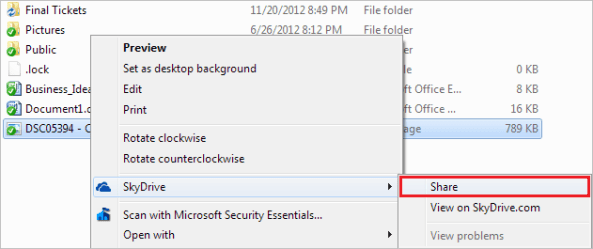
Kui teete seda, käivitab SkyDrive teie seadmes veebirakenduse avanemise vaikebrauseri. Teil palutakse sisse logida, kui te seda veel ei ole. Sihtlehel kuvatakse jagamise haldamise ekraan, kus saate jagamisprotsessi lõpule viia nagu tavaliselt.
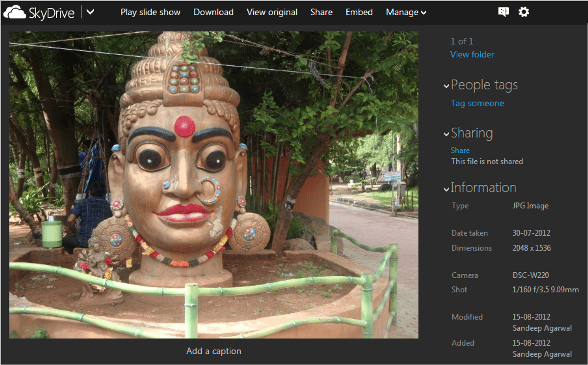
Järeldus
Neid muutusi oodati kaua, kas pole? Jah, vähemalt on nad mind õnnelikuks teinud. Andke meile teada, kas saate muudatustest kasu ja kas kavatsete neid kasutada.
Viimati uuendatud 03. veebruaril 2022
Ülaltoodud artikkel võib sisaldada sidusettevõtete linke, mis aitavad toetada Guiding Techi. See aga ei mõjuta meie toimetuslikku terviklikkust. Sisu jääb erapooletuks ja autentseks.